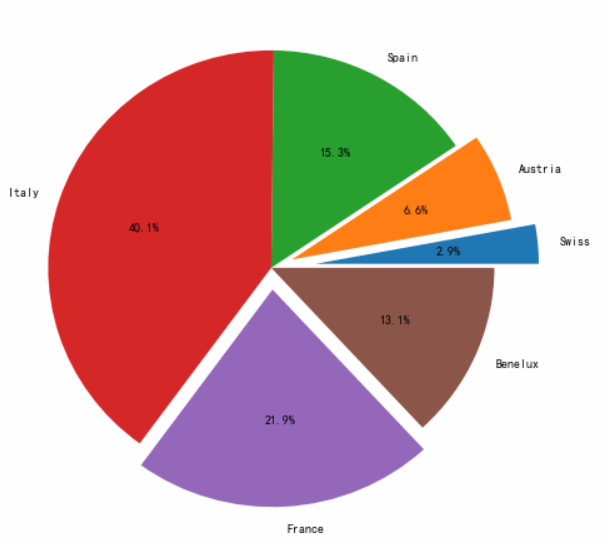# import matplotlib.pyplot as plt plt.rcParams['font.sans-serif']=['SimHei'] #用来正常显示中文标签 plt.rcParams['axes.unicode_minus']=False #用来正常显示负号 # jupyer下正常显式图形 %matplotlib inline
Matplotlib简单例子
import matplotlib.pyplot as plt
# plt.plot([1,2,3,5]) # 默认的绘制的是纵坐标,默认的横坐标是自然数
plt.plot([1,2,3,4],[1,2,3,5]) # 如果咱们自定义的话,第一参数是横坐标,第二个参数是纵坐标
plt.ylabel('y值')
plt.xlabel('x值')
plt.show()
from matplotlib import pyplot as plt x = range(2,26,2) y = [15,13,14.5,17,20,25,26,26,27,22,18,15] #设置图片大小 plt.figure(figsize=(8,4),dpi=80) plt.xticks(range(2,25)) plt.yticks(range(min(y),max(y)+1)) #绘图 plt.grid() plt.plot(x,y)
运行结果: [<matplotlib.lines.Line2D at 0x28e600dba90>]
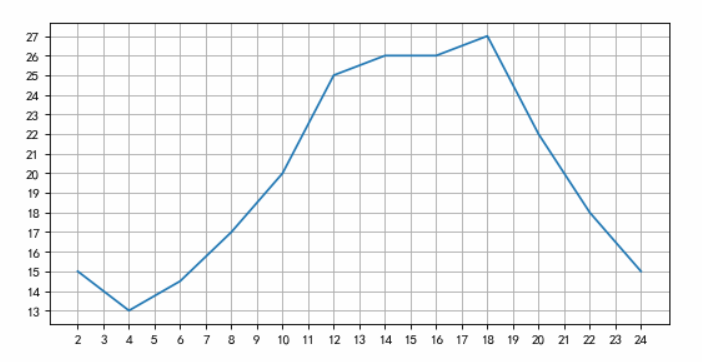
pyplot的绘图区域
import matplotlib.pyplot as plt
import numpy as np
def f(t):
return np.exp(-t) * np.cos(2*np.cos(2*np.pi*t))
a = np.arange(0.0,5.0,0.02)
plt.subplot(211)
plt.plot(a,f(a))
plt.subplot(2,1,2)
plt.plot(a,np.cos(2*np.pi*a),'r--')
plt.show()

确定坐标范围
%matplotlib inline import numpy as np import matplotlib.pyplot as plt x = np.arange(-5.0, 5.0, 0.02) y1 = np.sin(x) #plt.figure(1) plt.subplot(211) plt.xlim(-2.5, 2.5) #设置y轴范围 plt.ylim(-1, 1) plt.plot(x, y1) plt.subplot(212) #设置x轴范围 #plt.xlim(-2.5, 2.5) #设置y轴范围 #plt.ylim(-1, 1) plt.axis([-2.5,5,-1,1]) plt.plot(x, y1)

pyplot的plot()函数
1 from matplotlib import font_manager 2 #my_font = font_manager.FontProperties(fname="C:WindowsFontsSTKAITI.TTF") 3 import matplotlib.pyplot as plt 4 import numpy as np 5 plt.figure(figsize=(8,4),dpi=80) 6 import matplotlib.pyplot as plt 7 import numpy as np 8 a = np.arange(10) 9 plt.plot(a,a*1.5,'go-',a,a*2.5,'rx',a,a*3.5,'y*',a,a*4.5,'b--') 10 plt.plot(a,a,label="a",color="#F08080",linestyle=":",linewidth=5,alpha=0.5) 11 plt.legend() 12 plt.show()
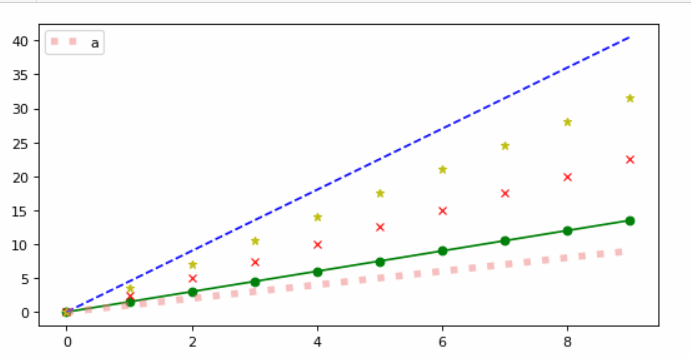
pyplot的文本显示
1 import numpy as np 2 import matplotlib.pyplot as plt 3 mu, sigma = 100, 15 4 x = mu + sigma * np.random.randn(10000) 5 # 数据的直方图 6 plt.hist(x, 50, normed=1, facecolor='g', alpha=0.75) 7 plt.xlabel('价格') 8 plt.ylabel('概率') 9 #添加标题 10 plt.title('价格的分布') 11 #添加文字 12 plt.text(60, .025, r'$mu=100, sigma=15$') 13 plt.axis([40, 160, 0, 0.03]) 14 plt.grid(True) 15 plt.show()
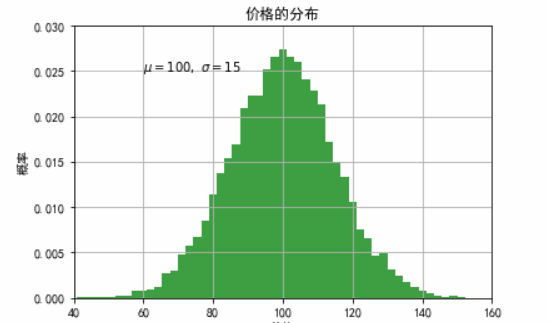
# coding=utf-8 from matplotlib import pyplot as plt import random import matplotlib from matplotlib import font_manager #另外一种设置字体的方式 my_font = font_manager.FontProperties(fname="C:WindowsFontsSTKAITI.TTF",size=10) x = range(0,120) y = [random.randint(20,35) for i in range(120)] plt.figure(figsize=(10,5),dpi=80) plt.plot(x,y) #调整x轴的刻度 _xtick_labels = ["10点{}分".format(i) for i in range(60)] _xtick_labels += ["11点{}分".format(i) for i in range(60)] #取步长,数字和字符串一一对应,数据的长度一样 plt.xticks(list(x)[::3],_xtick_labels[::3],rotation=45,fontproperties=my_font) #rotaion旋转的度数 #添加描述信息 plt.xlabel("时间",fontproperties=my_font) plt.ylabel("温度 单位(℃)",fontproperties=my_font) plt.title("10点到12点每分钟的气温变化情况",fontproperties=my_font) plt.show()
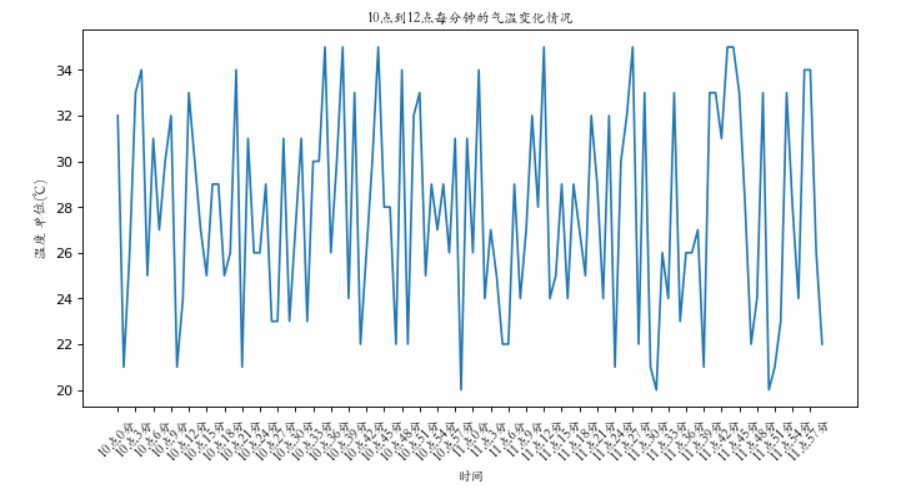
from matplotlib import pyplot as plt from matplotlib import font_manager my_font = font_manager.FontProperties(fname="C:WindowsFontsSTKAITI.TTF") y_1 = [1,0,1,1,2,4,3,2,3,4,4,5,6,5,4,3,3,1,1,1] y_2 = [1,0,3,1,2,2,3,3,2,1 ,2,1,1,1,1,1,1,1,1,1] x = range(11,31) #设置图形大小 plt.figure(figsize=(10,5),dpi=80) plt.plot(x,y_1,label="自己",color="#F08080") plt.plot(x,y_2,label="同桌",color="#DB7093",linestyle="--") #设置x轴刻度 _xtick_labels = ["{}岁".format(i) for i in x] plt.xticks(x,_xtick_labels,fontproperties=my_font) # plt.yticks(range(0,9)) #绘制网格 plt.grid(alpha=0.4,linestyle=':') #添加图例 plt.legend(prop=my_font,loc="upper left") #展示 plt.show()
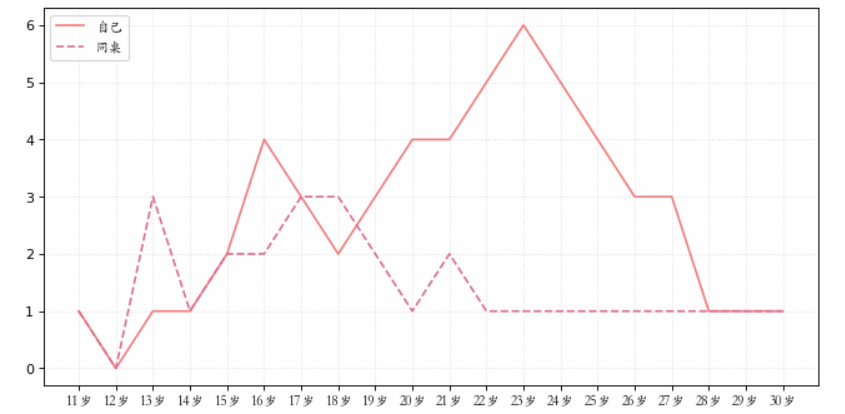
散点图
from matplotlib import pyplot as plt from matplotlib import font_manager my_font = font_manager.FontProperties(fname="C:WindowsFontsSTKAITI.TTF") y_3 = [11,17,16,11,12,11,12,6,6,7,8,9,12,15,14,17,18,21,16,17,20,14,15,15,15,19,21,22,22,22,23] y_10 = [26,26,28,19,21,17,16,19,18,20,20,19,22,23,17,20,21,20,22,15,11,15,5,13,17,10,11,13,12,13,6] x_3 = range(1,32) x_10 = range(51,82) #设置图形大小 plt.figure(figsize=(20,8),dpi=80) #使用scatter方法绘制散点图,和之前绘制折线图的唯一区别 plt.scatter(x_3,y_3,label="3月份") plt.scatter(x_10,y_10,label="10月份") #调整x轴的刻度 _x = list(x_3)+list(x_10) _xtick_labels = ["3月{}日".format(i) for i in x_3] _xtick_labels += ["10月{}日".format(i-50) for i in x_10] plt.xticks(_x[::3],_xtick_labels[::3],fontproperties=my_font,rotation=45) #添加图例 plt.legend(loc="upper left",prop=my_font) #添加描述信息 plt.xlabel("时间",fontproperties=my_font) plt.ylabel("温度",fontproperties=my_font) plt.title("标题",fontproperties=my_font) #展示 plt.show()
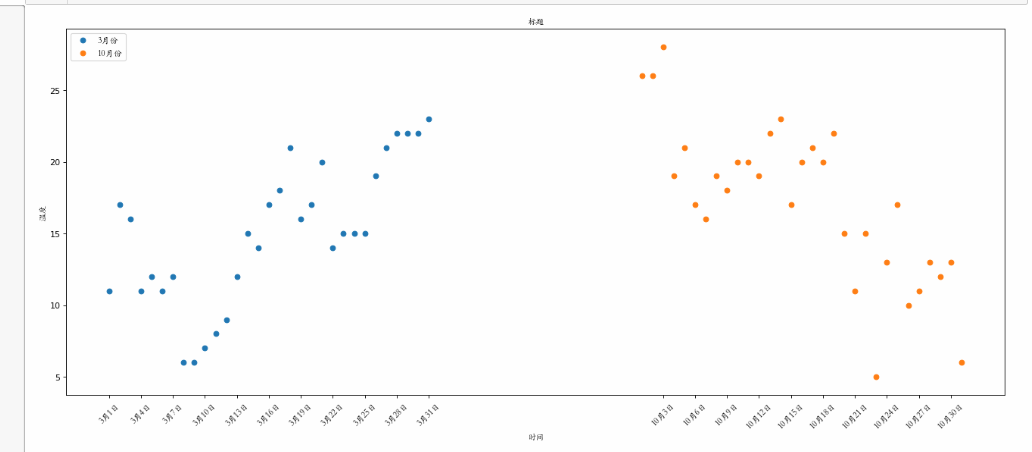
柱状图
from matplotlib import pyplot as plt from matplotlib import font_manager my_font = font_manager.FontProperties(fname="C:WindowsFontsSTKAITI.TTF") a = ["战狼2","速度与激情8","功夫瑜伽","西游伏妖篇","变形金刚5:最后的骑士","摔跤吧!爸爸","加勒比海盗5:死无对证","金刚:骷髅岛","极限特工:终极回归","生化危机6:终章","乘风破浪","神偷奶爸3","智取威虎山","大闹天竺","金刚狼3:殊死一战","蜘蛛侠:英雄归来","悟空传","银河护卫队2","情圣","新木乃伊",] b=[56.01,26.94,17.53,16.49,15.45,12.96,11.8,11.61,11.28,11.12,10.49,10.3,8.75,7.55,7.32,6.99,6.88,6.86,6.58,6.23] #设置图形大小 plt.figure(figsize=(20,15),dpi=80) #绘制条形图 plt.bar(range(len(a)),b,width=0.3) #设置字符串到x轴 plt.xticks(range(len(a)),a,fontproperties=my_font,rotation=90) plt.savefig("./movie.png") plt.show()
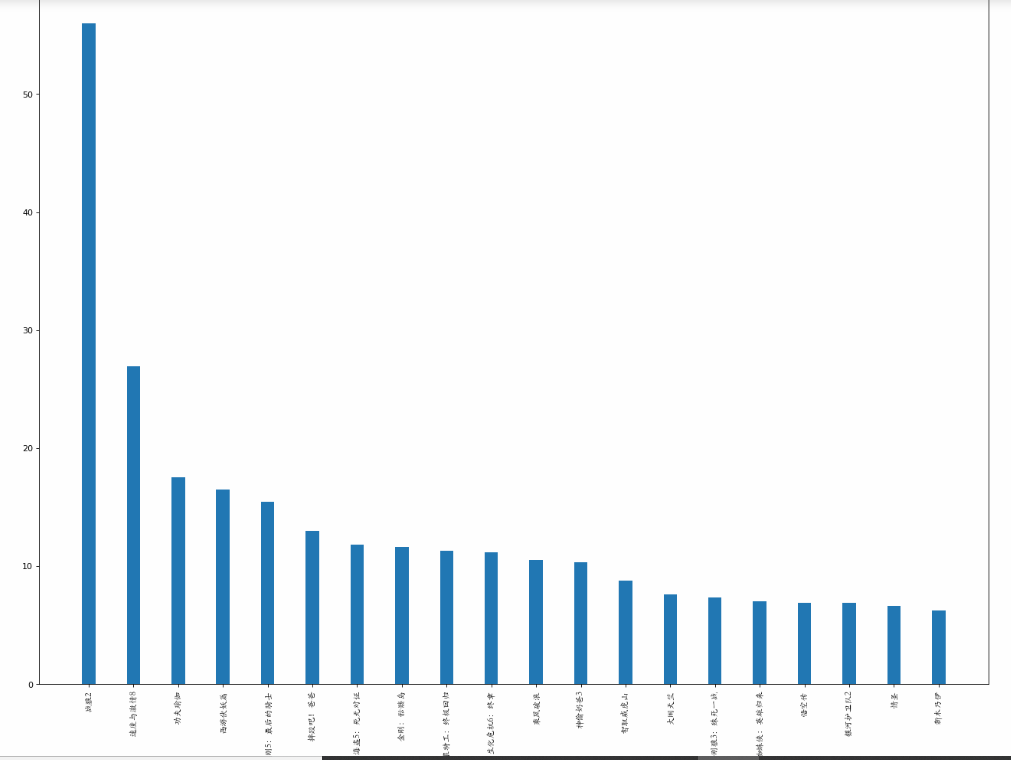
#绘制横着的条形图 from matplotlib import pyplot as plt from matplotlib import font_manager my_font = font_manager.FontProperties(fname="C:WindowsFontsSTKAITI.TTF") a = ["战狼2","速度与激情8","功夫瑜伽","西游伏妖篇","变形金刚5:最后的骑士","摔跤吧!爸爸","加勒比海盗5:死无对证","金刚:骷髅岛","极限特工:终极回归","生化危机6:终章","乘风破浪","神偷奶爸3","智取威虎山","大闹天竺","金刚狼3:殊死一战","蜘蛛侠:英雄归来","悟空传","银河护卫队2","情圣","新木乃伊",] b=[56.01,26.94,17.53,16.49,15.45,12.96,11.8,11.61,11.28,11.12,10.49,10.3,8.75,7.55,7.32,6.99,6.88,6.86,6.58,6.23] #设置图形大小 plt.figure(figsize=(20,8),dpi=80) #绘制条形图 plt.barh(range(len(a)),b,height=0.3,color="orange") #设置字符串到x轴 plt.yticks(range(len(a)),a,fontproperties=my_font) plt.grid(alpha=0.3) # plt.savefig("./movie.png") plt.show()

# coding=utf-8 from matplotlib import pyplot as plt from matplotlib import font_manager my_font = font_manager.FontProperties(fname="C:WindowsFontsSTKAITI.TTF") a = ["猩球崛起3:终极之战","敦刻尔克","蜘蛛侠:英雄归来","战狼2"] b_16 = [15746,312,4497,319] b_15 = [12357,156,2045,168] b_14 = [2358,399,2358,362] bar_width = 0.2 x_14 = list(range(len(a))) x_15 = [i+bar_width for i in x_14] x_16 = [i+bar_width*2 for i in x_14] #设置图形大小 plt.figure(figsize=(20,8),dpi=80) plt.bar(range(len(a)),b_14,width=bar_width,label="9月14日") plt.bar(x_15,b_15,width=bar_width,label="9月15日") plt.bar(x_16,b_16,width=bar_width,label="9月16日") #设置图例 plt.legend(prop=my_font) #设置x轴的刻度 plt.xticks(x_15,a,fontproperties=my_font) plt.show()

# coding=utf-8 from matplotlib import pyplot as plt from matplotlib import font_manager my_font = font_manager.FontProperties(fname="C:WindowsFontsSTKAITI.TTF",size=20) a=[131, 98, 125, 131, 124, 139, 131, 117, 128, 108, 135, 138, 131, 102,
107, 114, 119, 128, 121, 142, 127, 130, 124, 101, 110, 116, 117, 110, 128, 128,
115, 99, 136, 126, 134, 95, 138, 117, 111,78, 132, 124, 113, 150, 110, 117,
86, 95, 144, 105, 126, 130,126, 130, 126, 116, 123, 106, 112, 138, 123, 86, 101,
99, 136,123, 117, 119, 105, 137, 123, 128, 125, 104, 109, 134, 125, 127,105, 120,
107, 129, 116, 108, 132, 103, 136, 118, 102, 120, 114,105, 115, 132, 145, 119, 121,
112, 139, 125, 138, 109, 132, 134,156, 106, 117, 127, 144, 139, 139, 119, 140, 83,
110, 102,123,107, 143, 115, 136, 118, 139, 123, 112, 118, 125, 109, 119, 133,112, 114,
122, 109, 106, 123, 116, 131, 127, 115, 118, 112, 135,115, 146, 137, 116, 103, 144, 83,
123, 111, 110, 111, 100, 154,136, 100, 118, 119, 133, 134, 106, 129, 126, 110, 111, 109,
141,120, 117, 106, 149, 122, 122, 110, 118, 127, 121, 114, 125, 126,114, 140, 103, 130,
141, 117, 106, 114, 121, 114, 133, 137, 92,121, 112, 146, 97, 137, 105, 98, 117, 112,
81, 97, 139, 113,134, 106, 144, 110, 137, 137, 111, 104, 117, 100, 111, 101, 110,105, 129,
137, 112, 120, 113, 133, 112, 83, 94, 146, 133, 101,131, 116, 111, 84, 137, 115, 122, 106, 144, 109, 123, 116, 111,111, 133, 150] #计算组数 d = 3 #组距 num_bins = (max(a)-min(a))//d print(max(a),min(a),max(a)-min(a)) print(num_bins) #设置图形的大小 plt.figure(figsize=(20,8),dpi=80) # normed=False意味着纵坐标为频数 # normed=True意味着纵坐标为频率 #plt.hist(a,num_bins,normed=True) plt.hist(a,[min(a)+i*d for i in range(num_bins)]) #设置x轴的刻度 plt.xticks(range(min(a),max(a)+d,d)) plt.title("电影时长分布",fontproperties=my_font) plt.grid() plt.show()
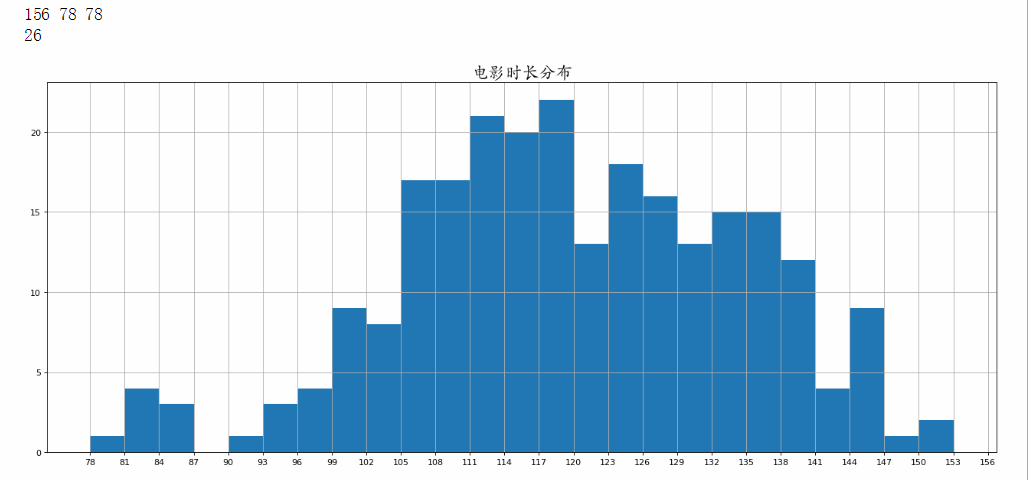
# coding=utf-8 from matplotlib import pyplot as plt from matplotlib import font_manager interval = [0,5,10,15,20,25,30,35,40,45,60,90] width = [5,5,5,5,5,5,5,5,5,15,30,60] quantity = [836,2737,3723,3926,3596,1438,3273,642,824,613,215,57] print(len(interval),len(width),len(quantity)) #设置图形大小 plt.figure(figsize=(20,8),dpi=80) plt.bar(range(12),quantity,width=1) #设置x轴的刻度 _x = [i-0.5 for i in range(13)] _xtick_labels = interval+[150] plt.xticks(_x,_xtick_labels) plt.grid(alpha=0.4) plt.show() print(_x) print(_xtick_labels)

# coding=utf-8 from matplotlib import pyplot as plt from matplotlib import font_manager interval = [0,5,10,15,20,25,30,35,40,45,60,90] width = [5,5,5,5,5,5,5,5,5,15,30,60] quantity = [836,2737,3723,3926,3596,1438,3273,642,824,613,215,57] print(len(interval),len(width),len(quantity)) #设置图形大小 plt.figure(figsize=(20,8),dpi=80) plt.bar(interval,quantity,width=width) #设置x轴的刻度 temp_d = [5]+ width[:-1] print(temp_d) _x = [i-temp_d[interval.index(i)]*0.5 for i in interval] print(_x) plt.xticks(_x,interval) plt.grid(alpha=0.4) plt.show() print(interval)

饼状图
import matplotlib.pyplot as plt plt.figure(figsize=(8,8)); x = [4, 9, 21, 55, 30, 18] labels = ['Swiss', 'Austria', 'Spain', 'Italy', 'France', 'Benelux'] #将某部分爆炸出来, 使用括号,将第一块分割出来,数值的大小是分割出来的与其他两块的间隙 explode = [0.2, 0.1, 0, 0, 0.1, 0] plt.pie(x,explode=explode,labels=labels,labeldistance = 1.1,autopct = '%1.1f%%',shadow = False) #labeldistance,文本的位置离圆心有多远,1.1指1.1倍半径的位置 #autopct,圆里面的文本格式,%1.1f%%表示小数有一位的浮点数 #shadow,饼是否有阴影 plt.show()